Se você tiver problemas para usar as teclas pequenas do teclado do iPhone, existem vários métodos simples para aumentá-las e melhorar a visibilidade, garantindo uma experiência de digitação mais confortável.
A Apple não fornece botão ou controle deslizante transparente para ajustar o tamanho do teclado do iOS. No entanto, ajustando algumas configurações do sistema ou usando aplicativos de terceiros, você pode ampliar o teclado na tela e garantir que seja mais fácil ver cada tecla e digitar sem forçar os olhos ou ajustar os óculos.
Essa alteração é obviamente mais útil para pessoas com problemas de visão e para quem não consegue acertar as pequenas teclas virtuais com precisão.
1. Torne seu teclado em negrito
Ativar o texto negrito tornará essas teclas mais grossas e escuras e, portanto, mais fáceis de ver. Aqui estão as capturas de tela antes e depois:
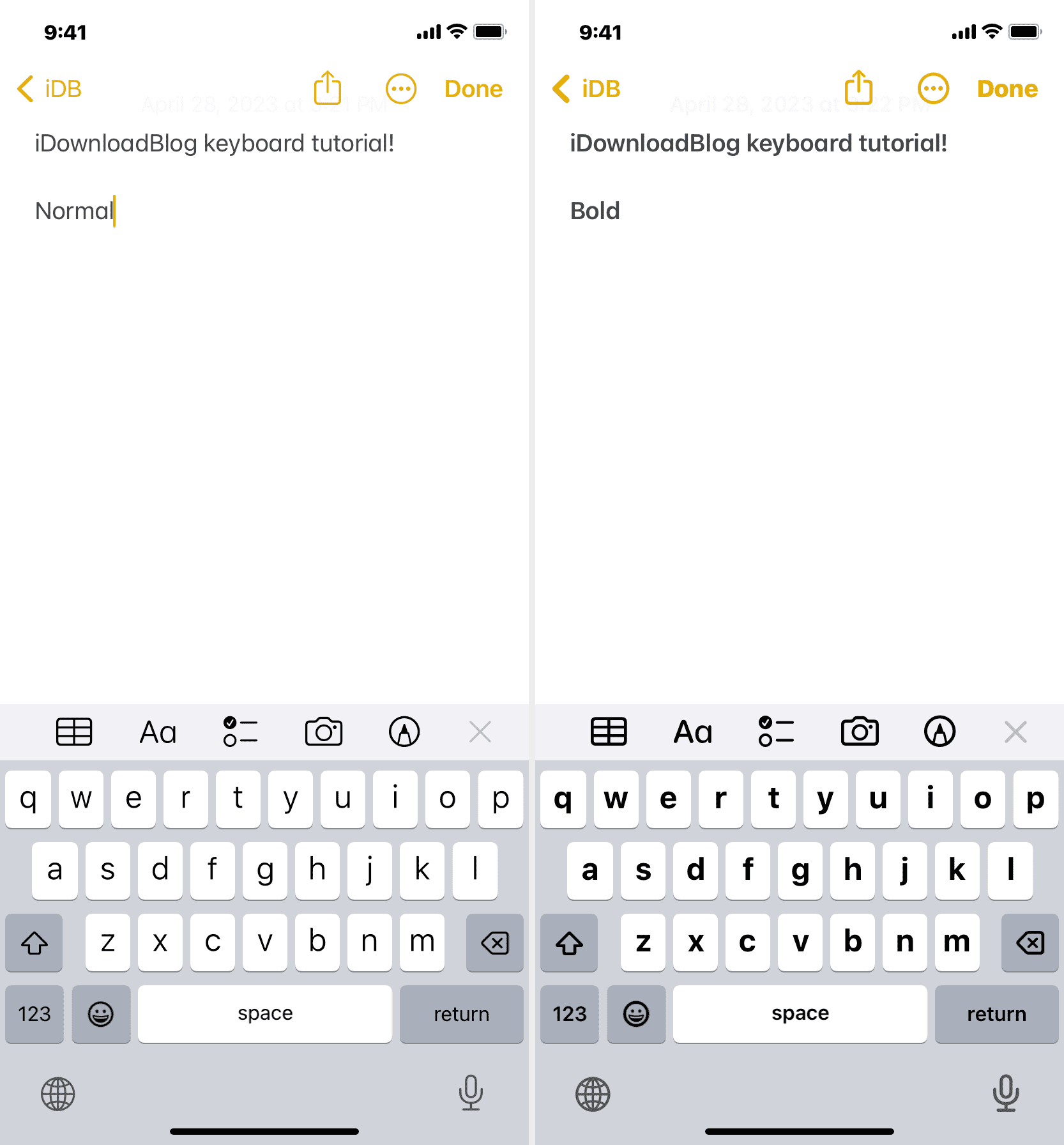
Para ativar o texto em negrito em todo o sistema:
Vá para Configurações do iPhone e toque em Tela e brilho. Ative Texto em negrito.
2. Sempre mostre as teclas MAIÚSCULAS no teclado
Todas as teclas do teclado do iPhone alternam entre mostrar minúsculas (a, b, c) e letras maiúsculas (A, B, C), dependendo da configuração de caps lock que você usa durante a digitação. Para deixar a identificação de cada tecla em destaque, você pode configurar seu iPhone para mostrar sempre as teclas em maiúsculas. Isso fará com que pareça um teclado físico onde todas as teclas são impressas em letras maiúsculas.
É apenas uma mudança visual. Obviamente, você pode digitar letras minúsculas com esta configuração habilitada.
Veja como seu teclado ficará:
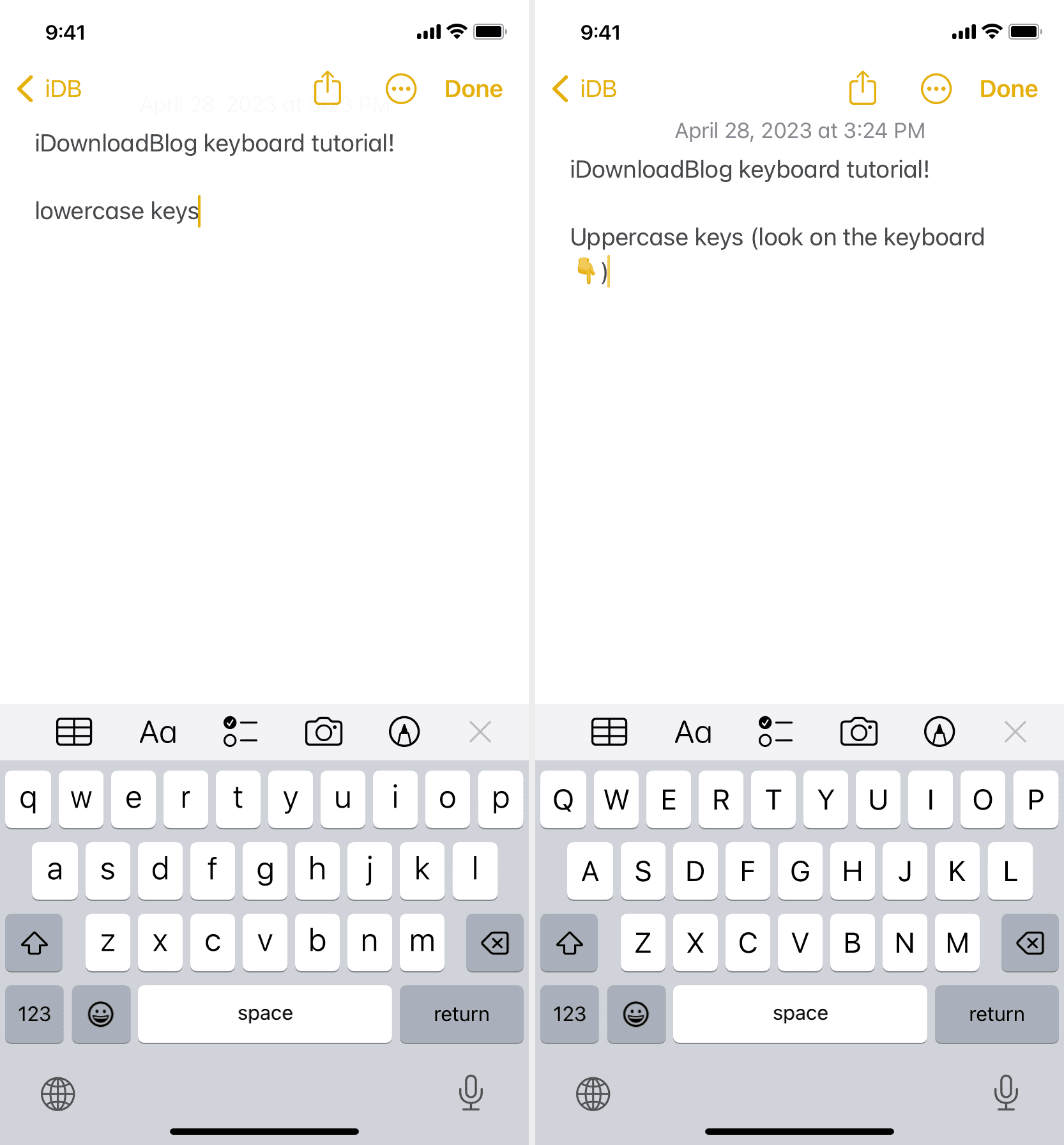
Siga estas etapas para mostrar apenas as teclas em maiúsculas no teclado do iPhone:
Abra o aplicativo Configurações e toque em Acessibilidade. Toque em Teclados. Desative a opção Mostrar teclas minúsculas.
3. Usar texto maior em todo o sistema
Você pode configurar rapidamente seu iPhone para usar texto um pouco maior e elementos ampliados em todo o sistema operacional. Depois de fazer isso, a altura geral do teclado do iOS também aumenta junto com todo o resto. Veja como fica:
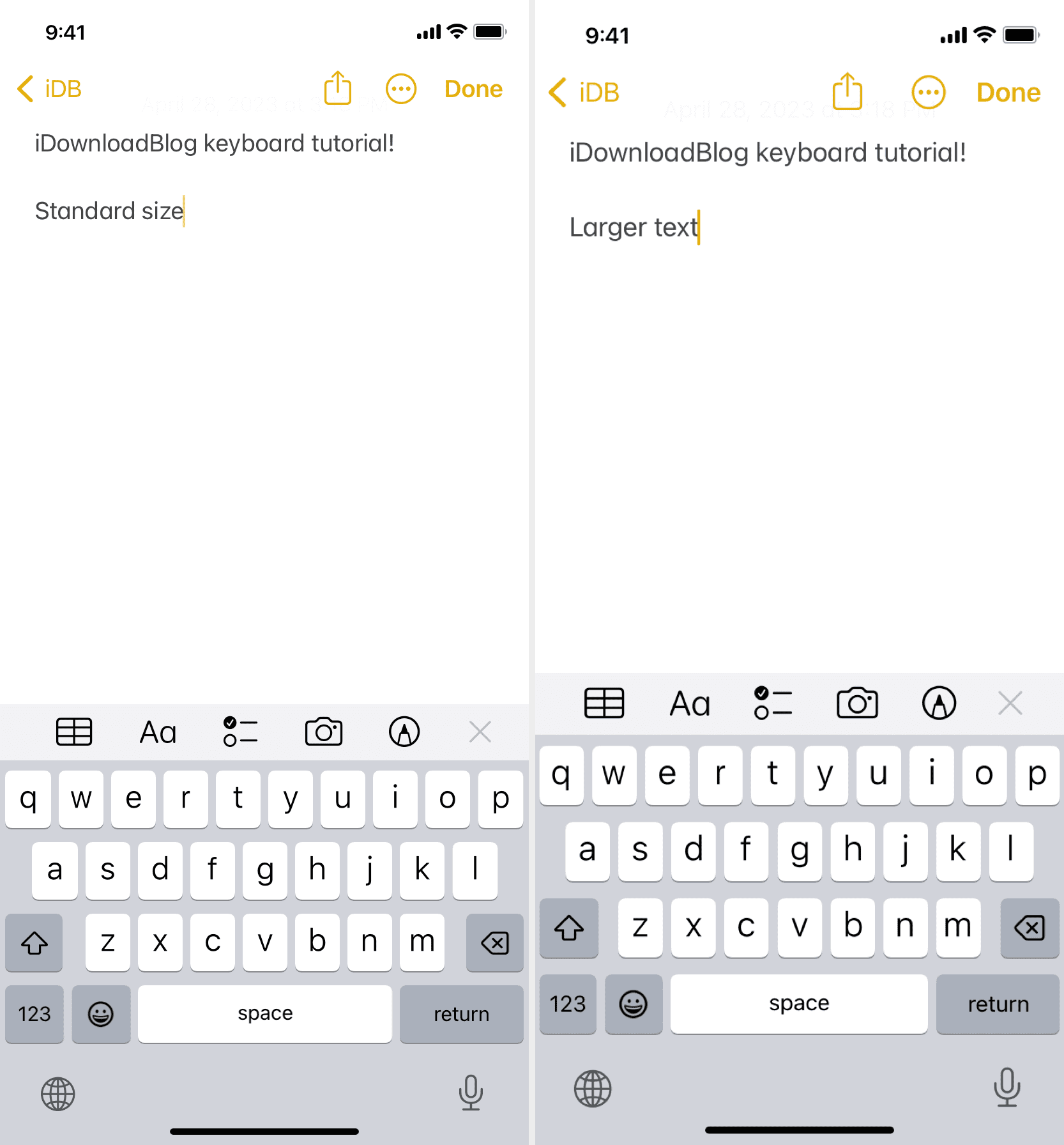
Siga estas etapas para ativar o zoom da tela do seu iPhone:
Abra o aplicativo Ajustes. Toque em Tela e brilho. Role até a parte inferior e toque em Exibir zoom. Escolha Texto maior. Toque em Concluído no canto superior direito e confirme tocando em Usar Zoom.
4. Digite no modo paisagem
Uma das maneiras mais fáceis de aumentar o teclado é digitar no modo paisagem.
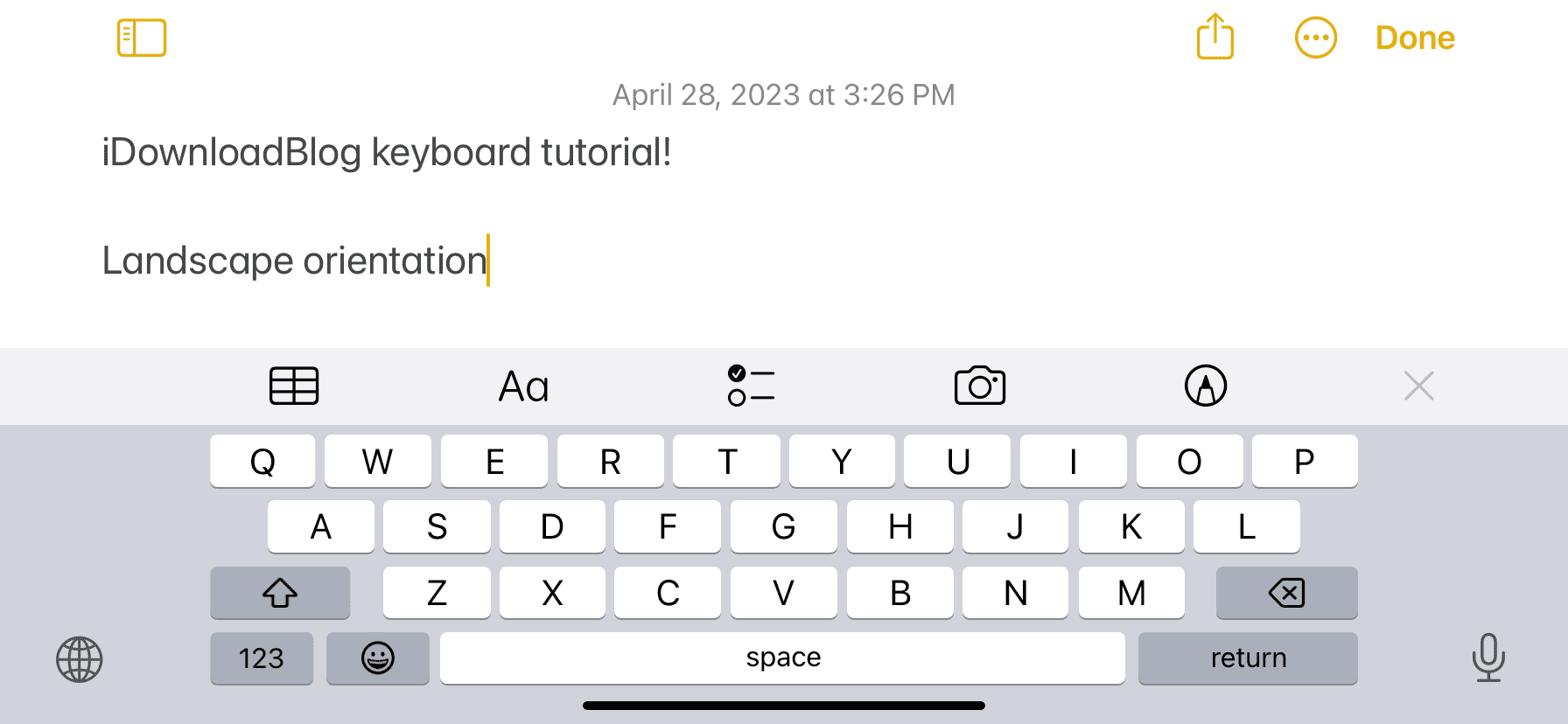
Veja como fazer isso:
Abra o iPhone Centro de Controle e toque no botão de rotação da tela para que seu símbolo apareça em branco (e não em vermelho). Entre em um aplicativo como Notas, Mensagens ou WhatsApp. Gire seu iPhone no modo paisagem e a tela também virará de lado. Agora comece a digitar com o teclado ampliado. 
5. Use uma combinação das configurações acima
Você não está limitado a seguir apenas uma das sugestões acima.
Você pode usar todos os métodos acima para ter um teclado que é maior, mais ousado e mostra teclas maiúsculas maiores nas orientações retrato e paisagem.
6. Instale e use aplicativos de teclado de terceiros
Você pode experimentar alguns aplicativos de teclado de terceiros se nenhum dos ajustes acima para aumentar o tamanho do seu teclado padrão do iPhone funcionar.
Meu tudo Os aplicativos de teclado iOS favoritos do momento são Microsoft SwiftKey e Google Gboard. Mas eles não têm opções para aumentar o tamanho do teclado na tela. Portanto, você terá que usar um dos aplicativos menos populares para obter um teclado grande em seu iPhone.
Observação: pode haver implicações de segurança com o uso de aplicativos de teclado de terceiros.
Dito isso, experimentei vários aplicativos que adicionam um grande teclado virtual na tela ao seu iPhone. Você pode baixá-los gratuitamente na App Store, obter uma experiência prática, ajustar suas configurações e escolher o que for mais confortável para você.
As etapas para configurar todos esses aplicativos são idêntico a qualquer teclado de iPhone de terceiros.
Aqui estão sete aplicativos para iPhone que oferecem teclados grandes na tela:
Viskey
Este teclado também pode falar todas as letras que você digite.

Teclado de teclas grandes
Arraste o controle deslizante A para aumentar o tamanho da tecla do teclado.
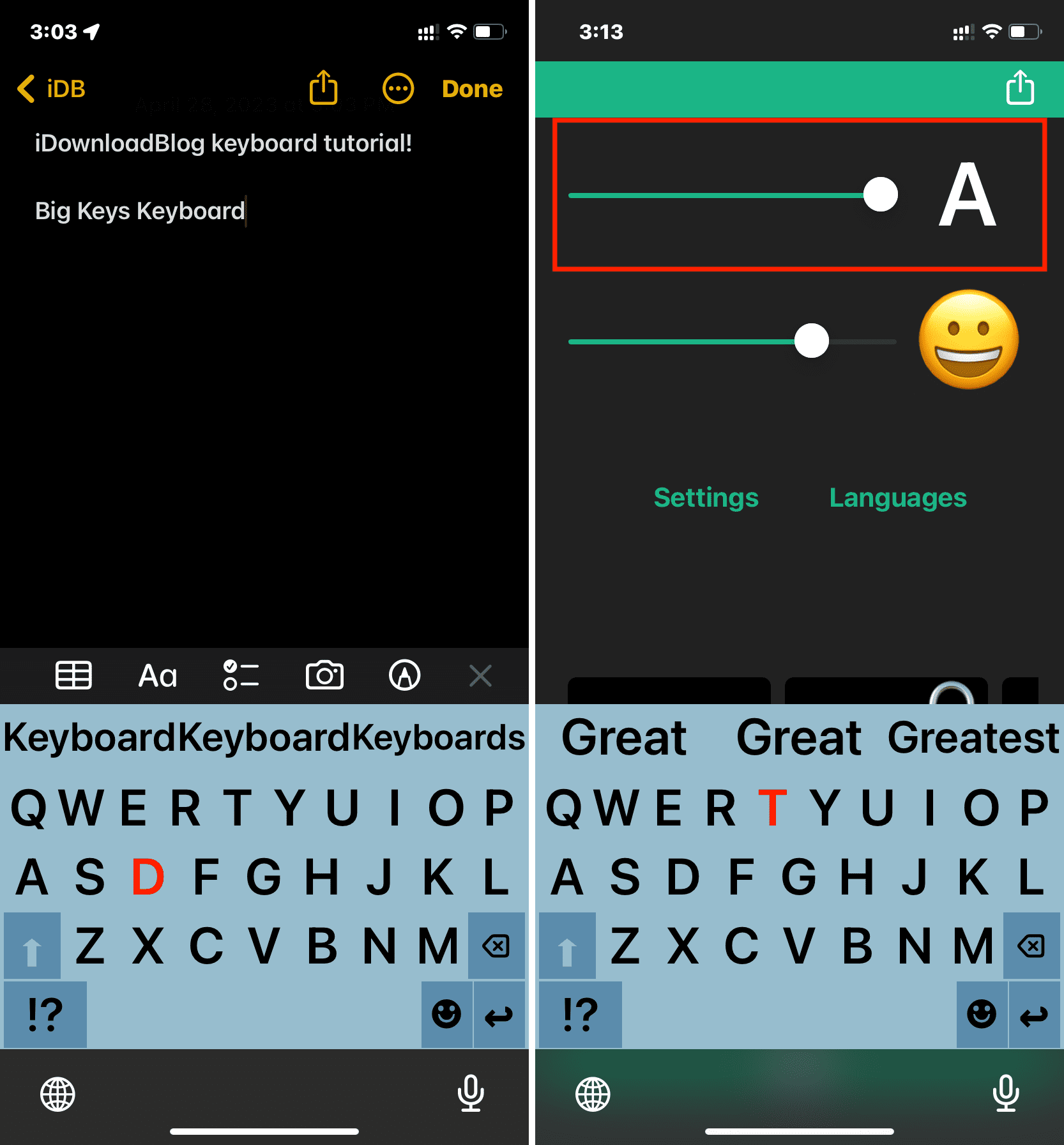
1C Keyboard Lite
Usando isso, você pode adicionar um enorme virtual teclado em seu iPhone com teclas quase circulares, ajudando você a ver e digitar com dedos gordos.
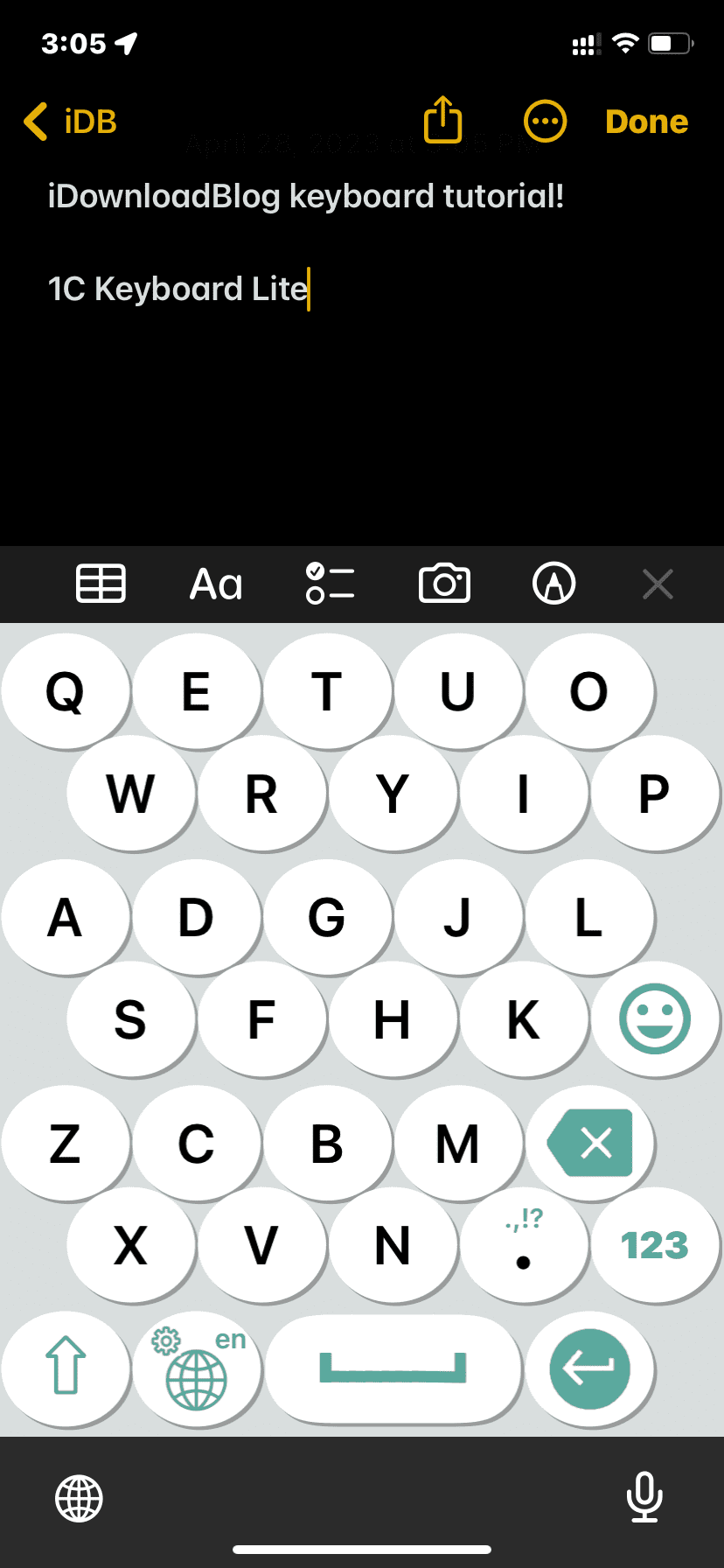
Reboard
Ao digitar com este teclado, toque na tecla de configurações e use o mais (+) botão para aumentar o tamanho do teclado do iPhone.
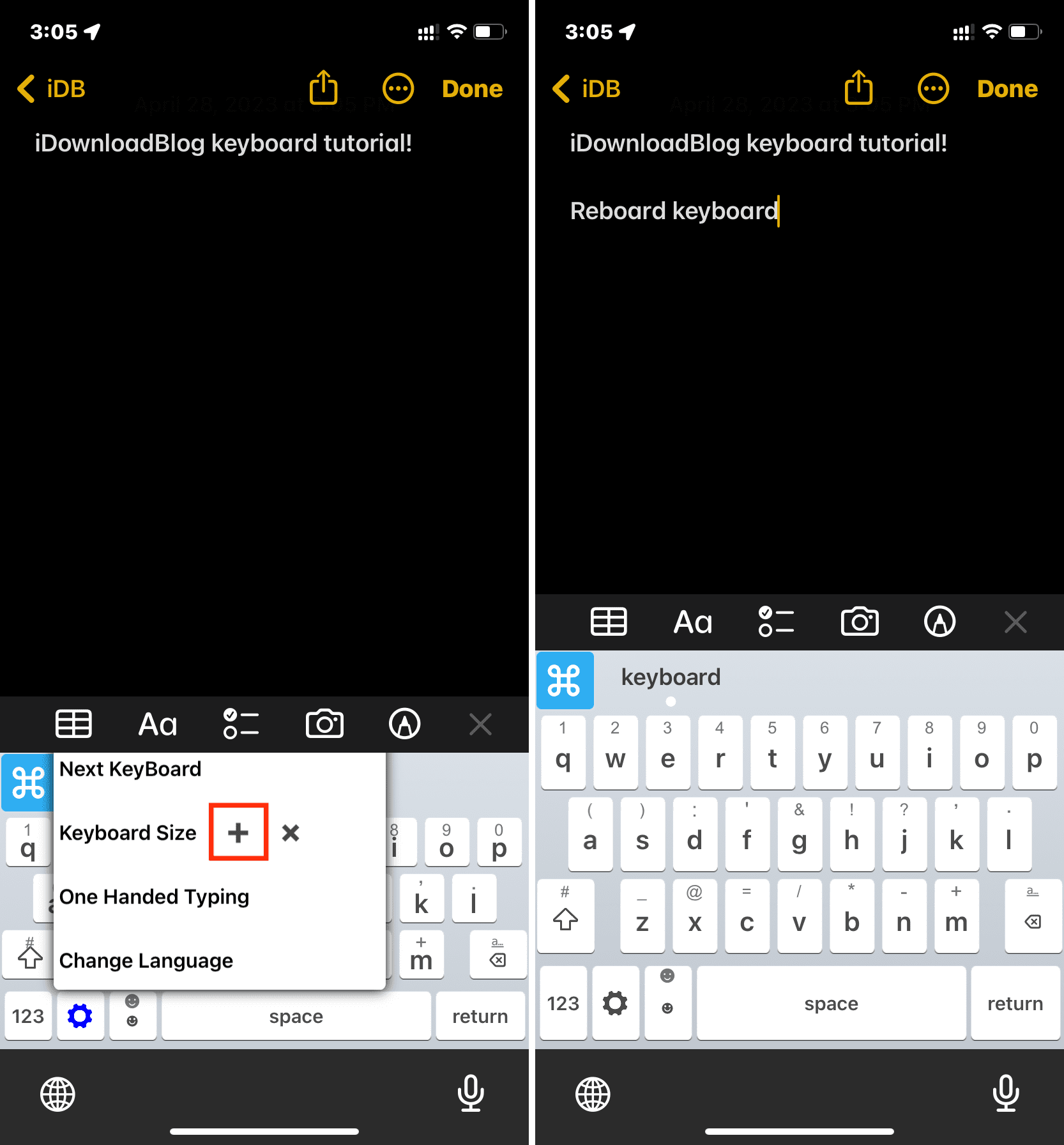
TuneKey
A opção’Deslize para ajustar o tamanho da tecla‘deste aplicativo permite personalizar a largura das teclas do teclado do iPhone.
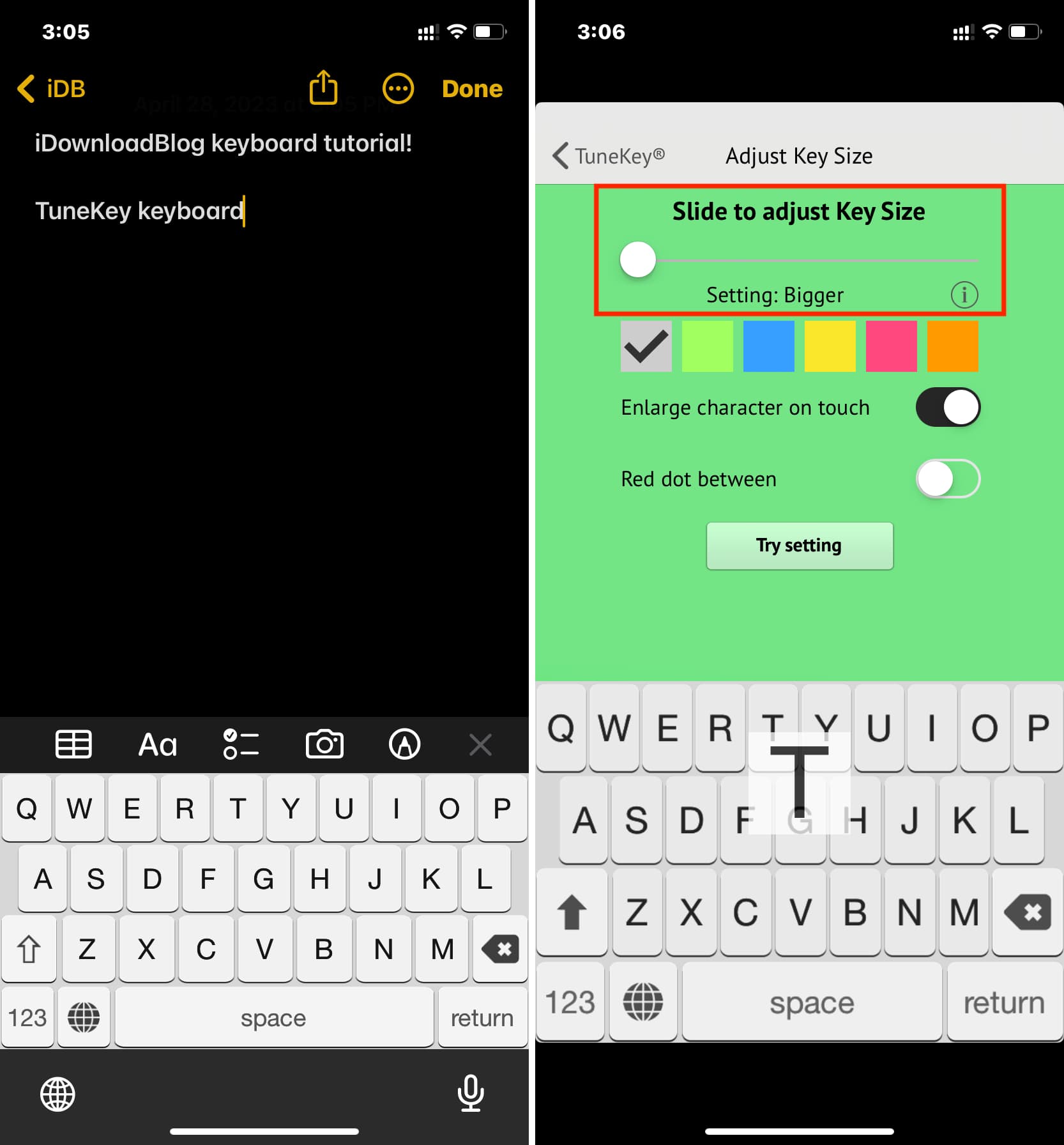
Typewise
O teclado hexagonal fornecido por este aplicativo parece grande e pode agradar a alguns.
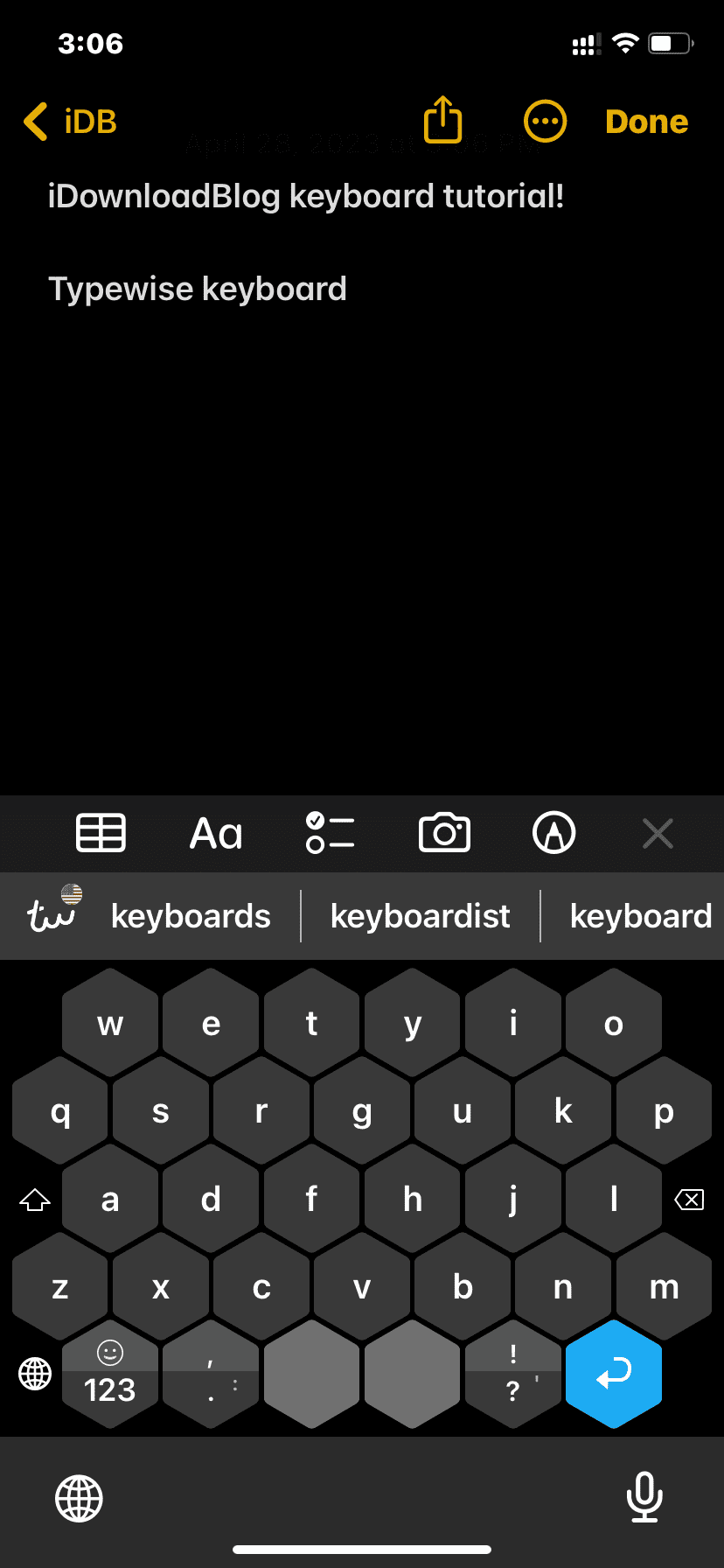
Type Nine – Teclado T9
Finalmente, se você ou um familiar idoso como seus avós Se você deseja usar a digitação T9, que era onipresente em telefones mais antigos, pode usar o aplicativo Type Nine. Você também pode aumentar o tamanho do teclado tocando no ícone de menu no canto inferior esquerdo e escolhendo Redimensionar.
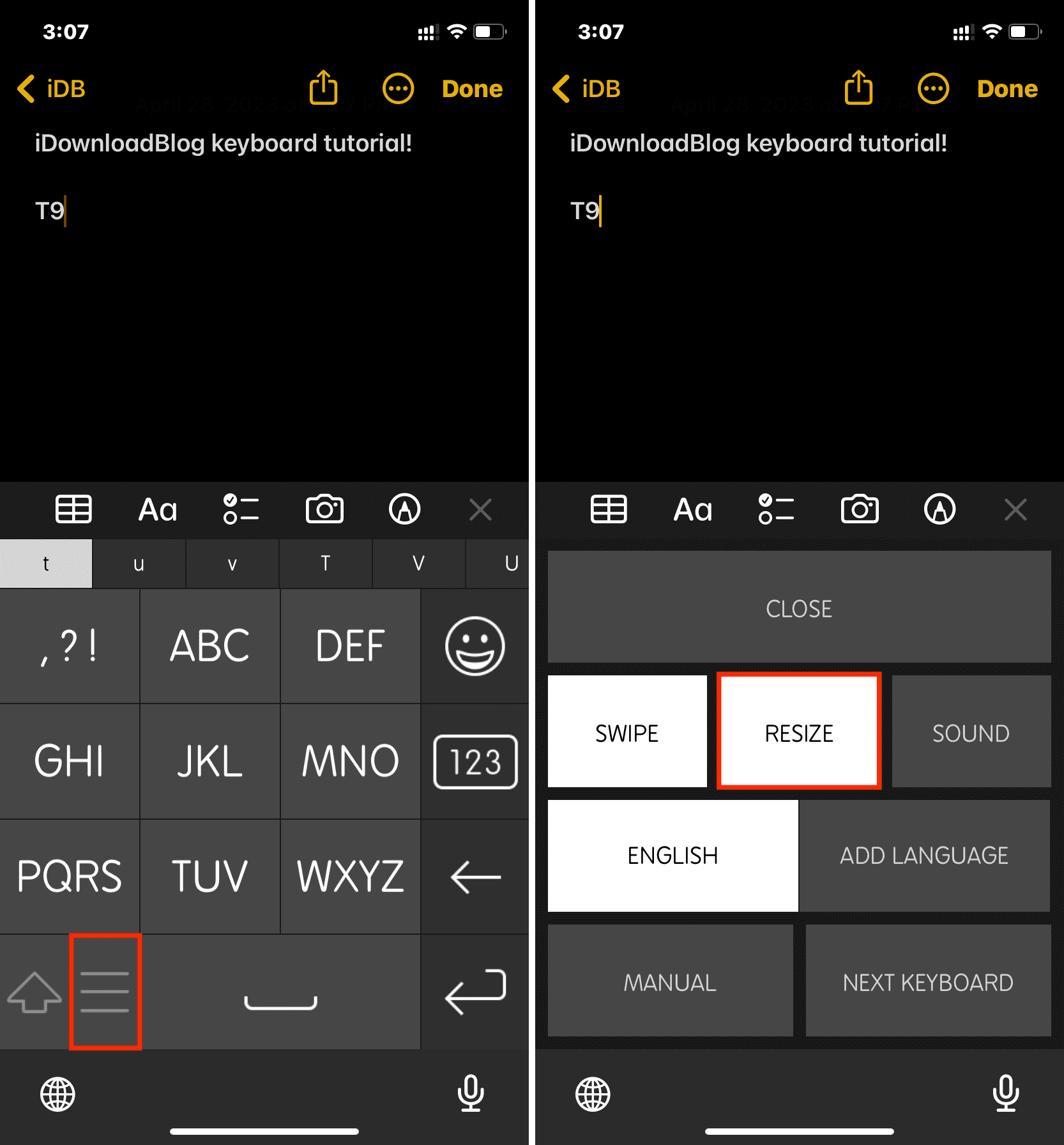
7. Outras sugestões
Além das opções acima, aqui estão algumas coisas que você pode fazer para digitar confortavelmente.
Obtenha um teclado físico
Você pode emparelhar um teclado real com seu iPhone e use-o para sessões de digitação mais longas. Aqui estão duas opções muito revisadas da Logitech:
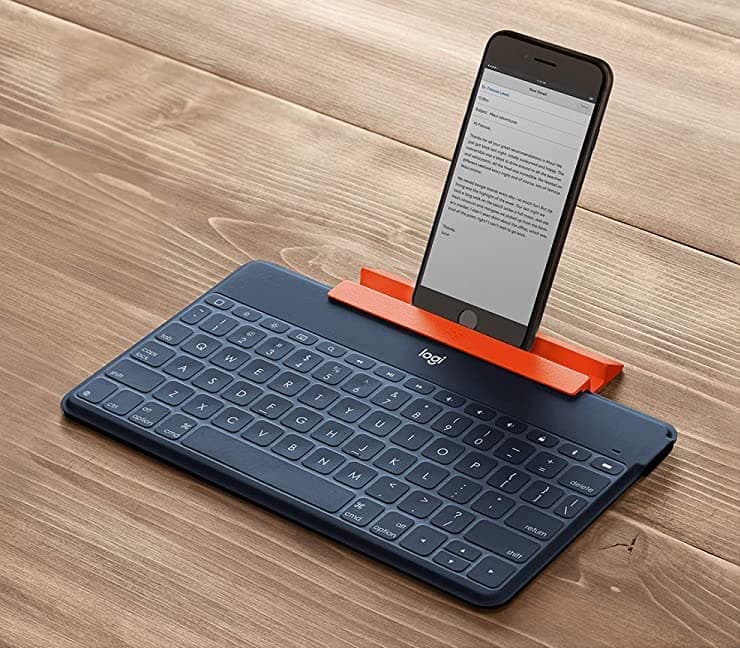
Atualize para o modelo Plus ou Max
Por razões óbvias, o teclado de um iPhone mini será menor que o de um iPhone Plus ou iPhone máx. Portanto, se você tiver dificuldade constante para digitar, considere comprar um iPhone maior na próxima vez que decidir trocar.

Digite no iPad
Até o iPad mini (tela de 8,3 polegadas) tem um teclado maior (e mais área de tela) do que qualquer iPhone. Se você escreve muitas notas ou envia muitas mensagens todos os dias, pode fazer tudo isso confortavelmente no grande teclado do iPad.
Outras dicas de teclado:

